Microsoft intègre Copilot dans l’ensemble de son écosystème de services et produits, y compris Windows 11. Récemment, Microsoft a annoncé l’arrivée de Copilot dans Windows 11 avec sa mise à jour majeure 22H3, prévue pour le 23 novembre.
Si, comme beaucoup, vous êtes impatient de tester l’IA Copilot sur votre Windows 11, la bonne nouvelle est que Microsoft a rendu disponible une version préliminaire pour tous ceux qui souhaitent l’essayer.
Ce guide vous présentera quatre méthodes différentes pour activer Copilot sur Windows 11. Nous commencerons par la méthode officielle, puis nous verrons comment l’activer via l’invite de commande, et ensuite avec l’outil pratique ViVeTool. Enfin, nous explorerons l’activation par le biais de stratégies et du registre Windows.
De plus, nous examinerons comment rejoindre le programme Windows Insider pour recevoir les mises à jour plus rapidement.
Alors, n’attendons plus, et commençons sans plus tarder.
Obtenir Copilot par la voie officielle
Dans un article de blog, Microsoft a officialisé la sortie de Copilot pour Windows 11 via une mise à jour gratuite à partir du 26 septembre. L’objectif de Microsoft est d’offrir une expérience utilisateur homogène entre les différentes solutions Windows, comme Windows 11, Microsoft 365, Edge et Bing. Copilot pourra être utilisé comme une application et accessible via un simple clic droit.
Si vous avez de la chance, la mise à jour est peut-être déjà disponible pour vous. Cependant, comme pour toute mise à jour majeure de Windows 11, le déploiement se fait par vagues. Par conséquent, tout le monde ne recevra pas la mise à jour au même moment.
Pour vérifier si la mise à jour est officiellement disponible, suivez les étapes décrites ci-dessous.
1. Utilisez la recherche Windows et tapez « Rechercher les mises à jour » ou ouvrez les paramètres Windows via le raccourci Win + I. Dans les paramètres, ouvrez Windows Update.
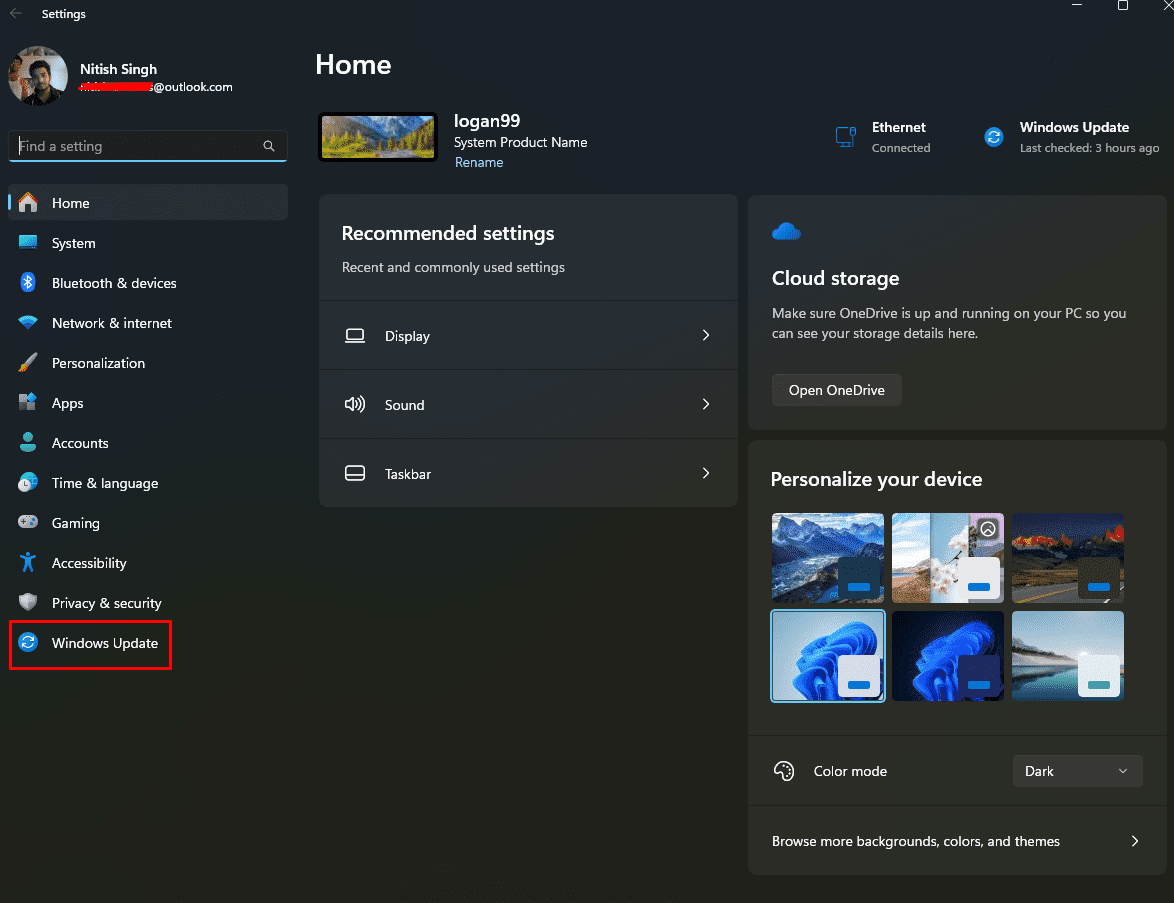
2. La fenêtre Windows Update s’ouvrira. Cliquez sur « Rechercher des mises à jour ».
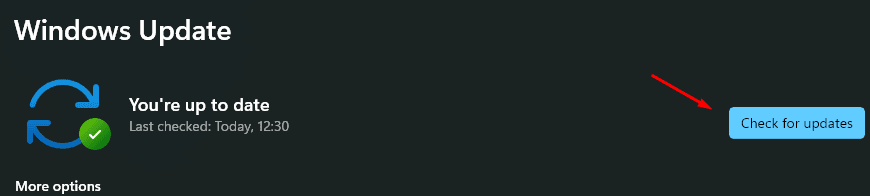
3. Windows Update va maintenant rechercher les mises à jour et lister les mises à jour disponibles.
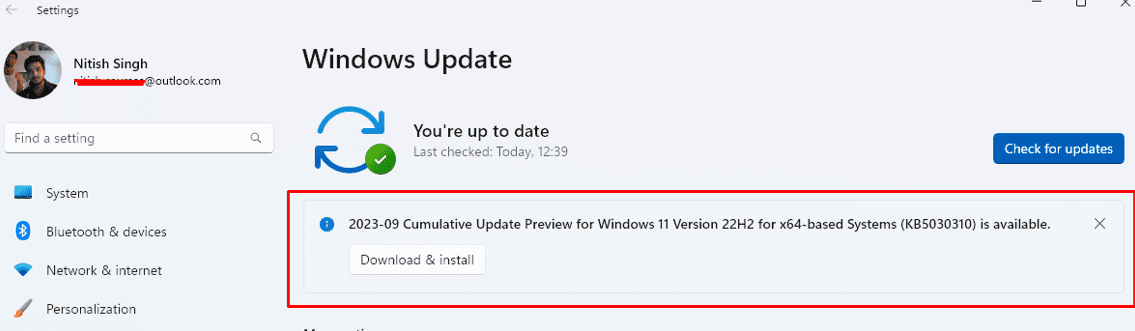
Dans mon cas, la dernière mise à jour est disponible. Il ne s’agit pas de la build Windows 11 23H2 incluant Copilot. Il est nécessaire de télécharger et d’installer la version KB5030310 du système d’exploitation, car elle prépare Windows pour la mise à jour 23H2.
4. Cliquez sur « Télécharger et installer ». Patientez pendant le téléchargement et l’installation de la mise à jour. Une fois terminée, Windows vous demandera de redémarrer l’ordinateur.
5. Après le redémarrage, revenez à la fenêtre Windows Update. Activez l’option « Obtenir les dernières mises à jour dès qu’elles sont disponibles ».
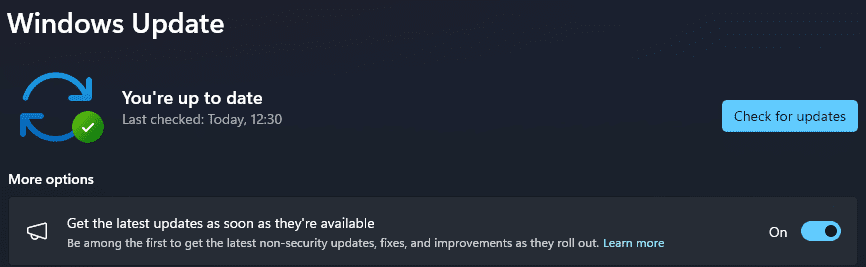
6. Cliquez de nouveau sur « Rechercher des mises à jour ».
7. Windows devrait maintenant afficher une mise à jour de « Mise à jour de la configuration Windows ». Téléchargez et installez-la.
8. Redémarrez votre PC. Copilot devrait être accessible sur votre bureau.
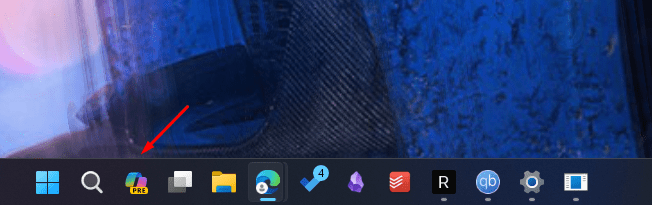
L’icône de Copilot lancera l’aperçu sur le côté de votre écran.
Si l’icône n’apparaît pas dans la barre des tâches (même après avoir effectué toutes les mises à jour), faites un clic droit sur la barre des tâches et sélectionnez « Paramètres de la barre des tâches ».
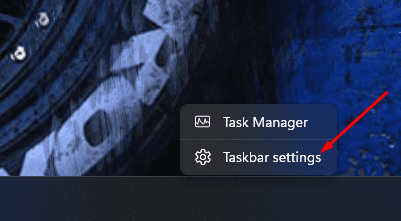
Dans les paramètres, activez l’option « Copilot (Aperçu) ».
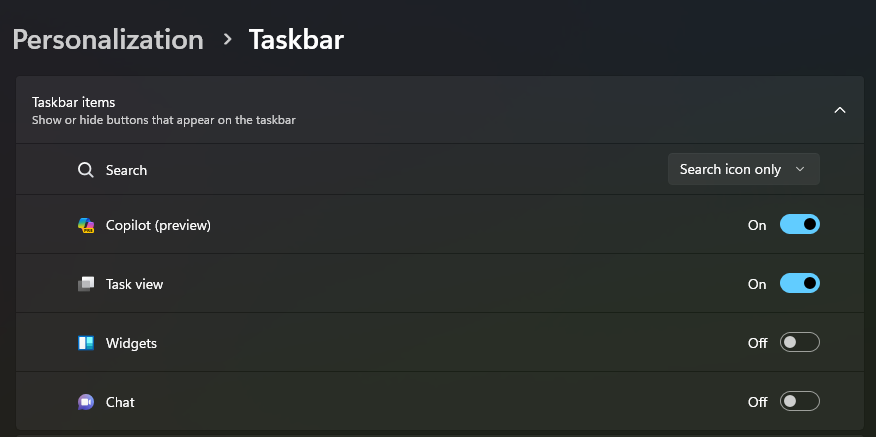
Comme pour la plupart des fonctions de Windows, Copilot peut être accessible via un raccourci clavier. Utilisez le raccourci « Windows + C ». Cela est utile pour ceux qui souhaitent afficher l’icône dans la barre des tâches tout en utilisant le raccourci pour lancer Copilot.
Activer le programme Windows Insider pour des mises à jour anticipées
Si vous souhaitez recevoir les mises à jour plus rapidement, vous pouvez adhérer au programme Windows Insider. Vous bénéficierez ainsi des dernières fonctionnalités stables en avant-première.
Pour rejoindre le programme Windows Insider et obtenir les mises à jour de Copilot directement, suivez ces étapes :
1. Allez dans Windows Update.
2. Ouvrez les options du programme Windows Insider. Sélectionnez l’option « Release Preview ». Les données de diagnostic doivent également être activées pour que cela fonctionne.
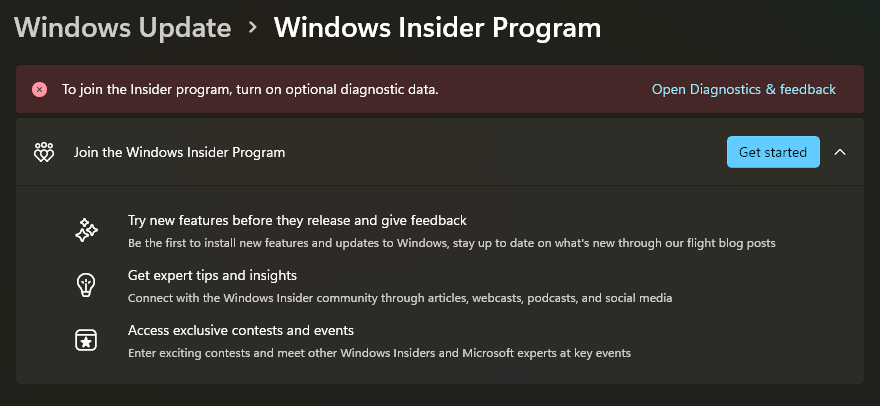
3. Activez « Envoyer les données de diagnostic facultatives ».
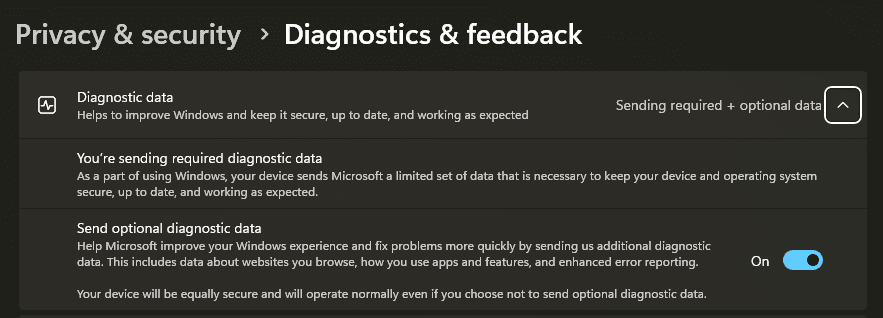
4. Cliquez sur « Commencer » et liez un compte Microsoft.
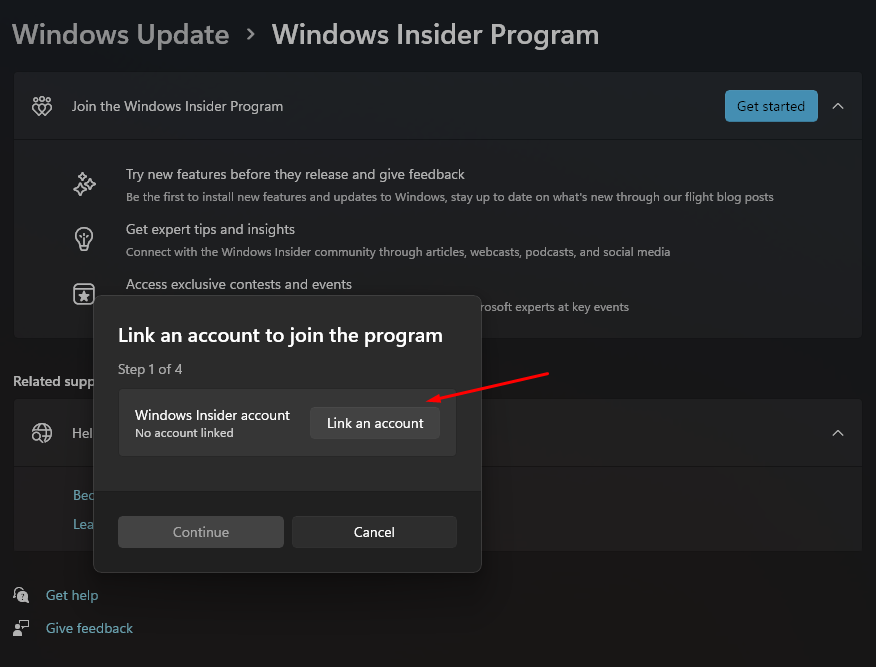
Vous pourrez choisir entre différents canaux de publication. Sélectionnez l’option « Release Preview ».
Il est également possible d’activer Copilot sur Windows 11 en utilisant ViVeTool. Avant de commencer, assurez-vous d’avoir installé toutes les mises à jour de Windows 11 2023 (décrites précédemment).
1. Téléchargez ViVeTool depuis sa page officielle. Choisissez le fichier ViVeTool-vXX.zip, comme indiqué sur l’image.
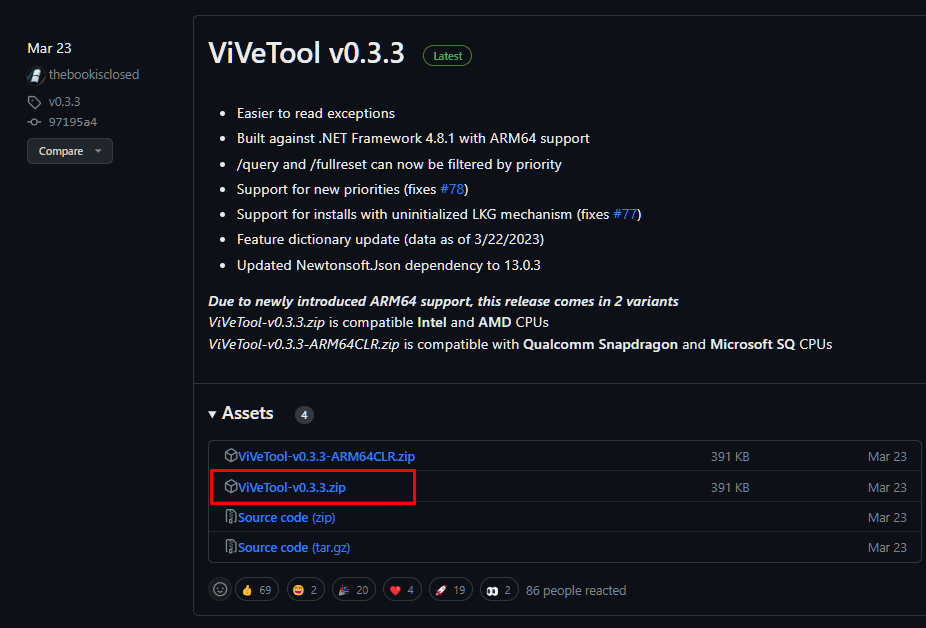
2. Extrayez le contenu du fichier zip dans un dossier.
3. Faites un clic droit sur le dossier extrait et sélectionnez « Copier en tant que chemin d’accès ».
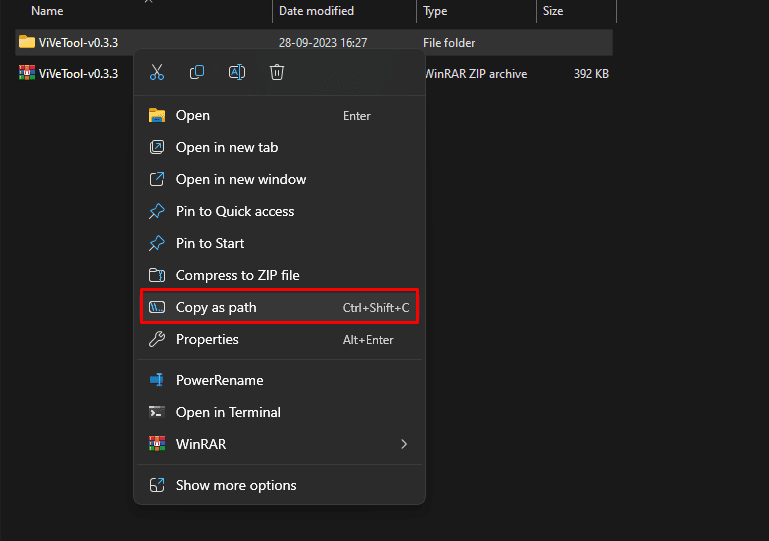
4. Ouvrez l’invite de commandes ou le terminal Windows. Tapez « cmd » dans la barre de recherche Windows, sélectionnez « Invite de commandes » et exécutez-la en tant qu’administrateur.
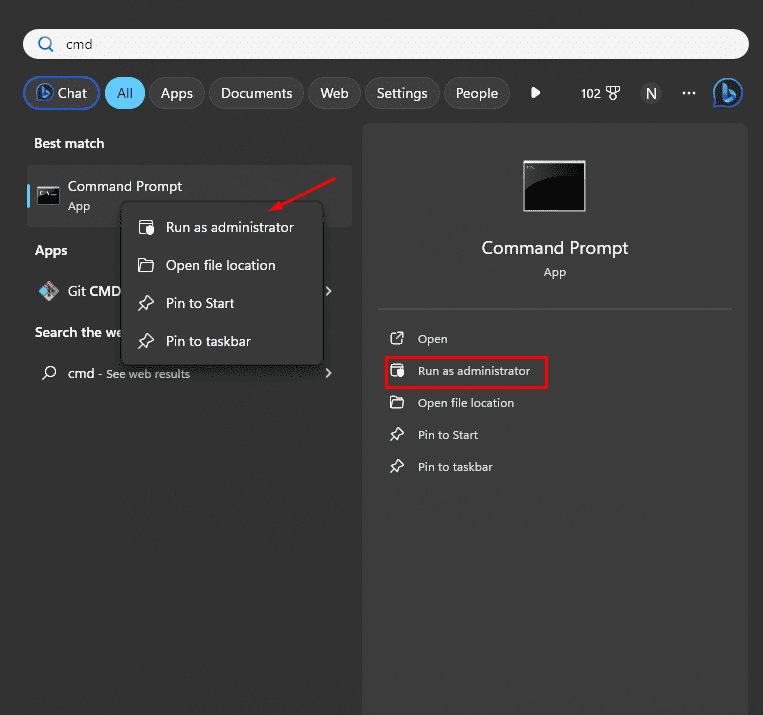
5. Dans l’invite de commandes, changez de répertoire en utilisant la commande `cd` suivi du chemin d’accès que vous avez copié.
cd "C:\Users\nitis\OneDrive\Desktop\Downloads\ViVeTool-v0.3.3"
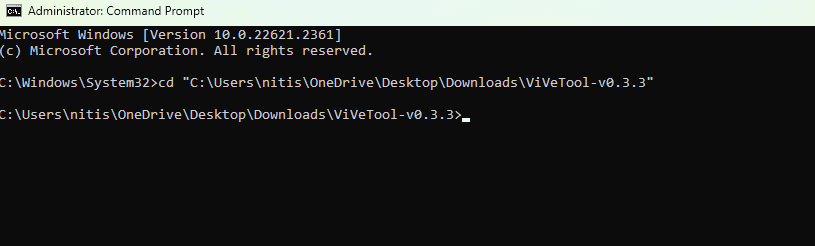
6. Pour activer Copilot, entrez la commande suivante :
vivetool /enable /id:44774629,44776738,44850061,42105254,41655236
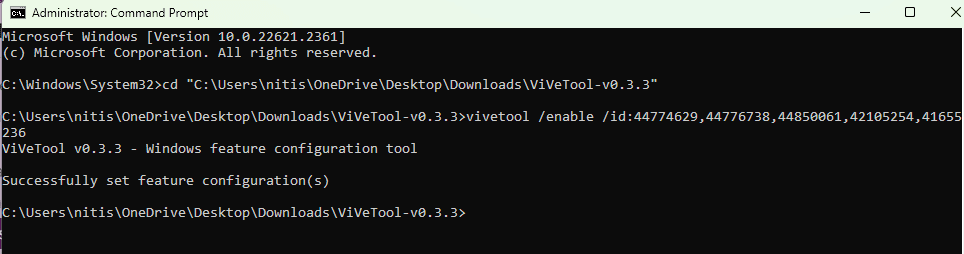
7. Redémarrez votre PC pour que les modifications soient prises en compte. Après le redémarrage, vous devriez voir l’icône de Copilot dans la barre des tâches.
Note: Si l’icône n’apparaît pas, activez-la dans les paramètres de la barre des tâches en activant l’option « Copilot (Aperçu) ».
Activer Copilot sur Windows 11 via les stratégies de groupe
Sur certains ordinateurs, il peut arriver que Copilot ne soit pas accessible même après avoir effectué toutes les étapes précédentes. Ceci peut être dû à des paramètres de stratégie de groupe qui empêchent l’activation de Copilot.
Pour résoudre ce problème, il faut modifier les stratégies de groupe via l’éditeur de stratégies de groupe.
Note : Les stratégies de groupe sont disponibles uniquement dans les versions Windows 11 Professionnel, Éducation et Entreprise.
Voici les étapes exactes pour activer Copilot par ce biais :
1. Appuyez sur la touche Windows et tapez `gpedit`. L’option « Modifier la stratégie de groupe » devrait apparaître.
2. Cliquez sur cette option pour ouvrir l’éditeur de stratégies de groupe.
3. Les stratégies suivent un chemin. Pour accéder à la stratégie Windows Copilot, suivez ce chemin : Configuration utilisateur >> Modèles d’administration >> Composants Windows >> Windows Copilot.
4. Vous accéderez ainsi à la stratégie Windows Copilot.
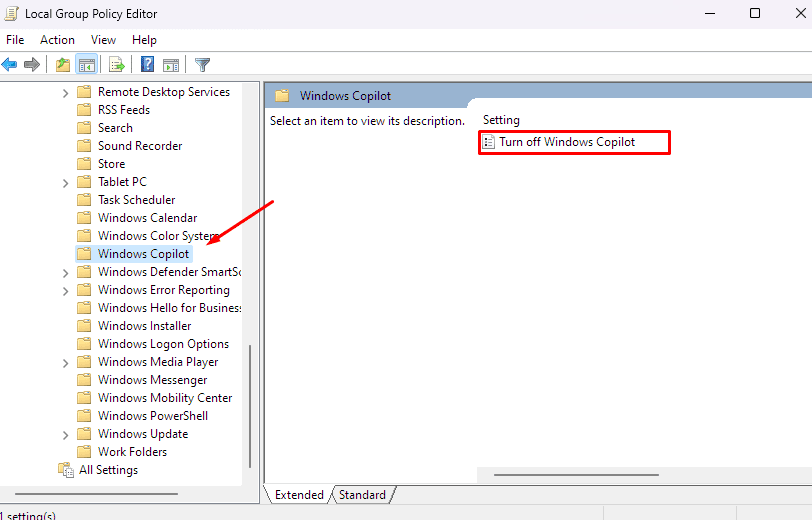
5. Modifiez la stratégie « Désactiver Windows Copilot » en double-cliquant dessus.
6. Choisissez l’option « Non configuré ».
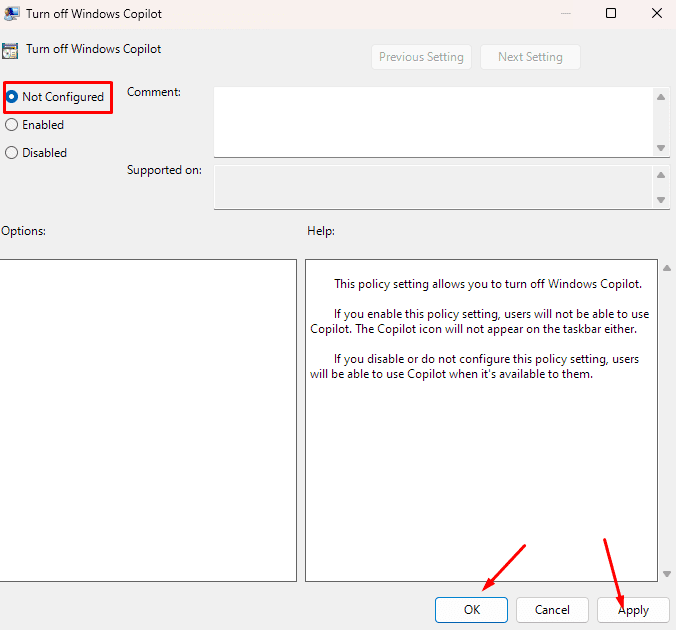
7. Cliquez sur Appliquer puis sur OK.
Redémarrez votre ordinateur pour que les modifications soient prises en compte.
Activer Copilot sur Windows 11 via le registre
Il est également possible d’activer Copilot par le biais du registre Windows.
Note : Le registre est disponible dans toutes les versions de Windows 11 : Famille, Professionnel, Éducation et Entreprise.
Avertissement : La modification incorrecte du registre peut entraîner un dysfonctionnement de Windows. Il est conseillé de faire une sauvegarde du registre ou de demander l’assistance d’un professionnel avant toute modification.
Pour activer Copilot en modifiant le registre, suivez ces étapes :
- Appuyez sur la touche Windows et tapez `regedit`.
- Ouvrez l’Éditeur du Registre.
- Dans l’Éditeur du Registre, suivez le chemin : HKEY_CURRENT_USER\Software\Policies\Microsoft\Windows\WindowsCopilot
- Ouvrez la clé DWORD TurnOffWindowsCopilot et changez sa valeur de 1 à 0.
- Si la valeur n’existe pas, créez-en une nouvelle en faisant un clic droit puis en créant une nouvelle valeur DWORD. Une fois créé, mettez sa valeur à 0.
L’IA pour Windows : un bon choix ?
L’arrivée de Copilot marque un pas en avant pour Windows. Windows peut se connecter à un modèle d’IA avancée, facilitant ainsi les tâches quotidiennes, comme le brainstorming, la création de contenu pour les réunions, ou la recherche d’idées pour un week-end en Alaska.
Les possibilités sont infinies et, grâce à une intégration complète dans l’écosystème Windows, Microsoft modifie la donne en incluant son IA dans toutes ses gammes de produits et services, notamment GitHub, Microsoft 365, Edge et Bing. Les utilisateurs de Windows peuvent donc en bénéficier sans se soucier de problèmes de compatibilité.
Les méthodes décrites ici vous permettent de commencer à utiliser Copilot sur Windows 11. Pour le moment, il ne s’agit que d’une version préliminaire qui donne un aperçu des futures fonctionnalités. Vous pourriez rencontrer quelques bugs. Cependant, Microsoft prévoit de publier une mise à jour complète 22H3 qui apportera une version améliorée de Copilot, ainsi qu’un meilleur support pour les entreprises.
Vous pourriez également être intéressé par l’exploration de Copilot X pour les développeurs.